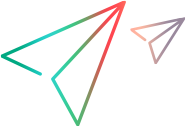为 Java 协议设置 Java 环境
本主题介绍了使用 Java 协议时如何设置 Java 环境以进行编译。
关于 Java 环境
为了成功使用任何 Java 协议,您应在 VuGen 计算机上安装受支持的 JDK。运行脚本涉及编译和回放,因此需要完整的JDK (只有 JRE 是不够的)。
VuGen 安装目前包括以下 JDK 版本:
- Windows (VuGen、Load Generator): OpenJDK 11,32 位
- Linux: OpenJDK 8,32 位 (Linux)
但是,建议您使用自己的 (自定义) 适合您测试环境的 JDK 安装。有关受支持的版本,请参阅 JDK 支持列表。
默认情况下,内部 VuGen JRE 安装用于代码生成。您可以将 VuGen 配置为使用自定义 JRE 安装来执行代码生成。
请遵循下文 设置 Java 环境 中的说明来配置环境。
设置环境之后,可以使用 JDK 库或自定义类来增强或修改包含标准 Java 代码的 Java 脚本。VuGen 利用标准的 Java 编译程序 javac.exe 编译脚本。
成功编译脚本之后,您可以将该脚本合并到 LoadRunner Professional 场景或 Business Process Monitor 配置中。
设置 Java 环境
按照以下步骤中所述,安装 JDK 并配置 Java 协议的运行时设置。
要设置 Java 环境,请执行以下操作:
- 安装 JDK。有关受支持版本的信息,请参阅 JDK 支持列表。
-
如果要使用自定义 JRE 来执行代码生成,请选择“工具”>“选项”>“脚本”>“Java”>“JRE”>“自定义 JRE 路径”,然后定义自定义 JRE 文件夹的路径。
注: 这会将自定义 JRE 设置为用于所有 VuGen 协议 (而不仅仅是 Java 协议) 的代码生成以及其他操作。
-
在 Java 协议脚本中,指定要在回放期间使用的 JDK。在“运行时设置”>“Java 环境”>“Java VM”中:
-
保留“使用内部逻辑定位 JDK”(默认),以指示 VuGen 定位 JDK。如果计算机上已安装多个 JDK,则 VuGen 将选择找到的第一个 JDK。搜索顺序如下:
- Windows 注册表
- JAVA_HOME 环境变量
- 路径环境变量
- 或者,选择“使用指定的 JDK”,然后输入 JDK 安装的路径。
-
- 您可以在“运行时设置”>“Java 环境”>“Java VM”>“其他 VM 参数”中定义用于脚本回放的其他 Java 参数。
- 在“运行时设置”>“Java 环境”>“Classpath”中将 classpath 设置为 Java 类。这些文件然后用作参考,但不包含在脚本的文件夹中。
注: 如果在回放过程中需要其他文件,请按如下所示进行添加: 在“解决方案资源管理器”窗格中,右键单击“额外文件”节点,然后选择“将文件添加到脚本”。这些文件将复制到脚本的文件夹。
 另请参阅:
另请参阅: